Tässä opetusohjeen työkirjassa on teksturoitu versio vuoristosta. Maastomaski-Shader sekä fysikaalinen taivas, joita käytämme taustana ja valaistuksena, ovat vain CINEMA-4D-versioiden Visualize ja Studio omistajille.
Valmistetusta materiaalista voitte tietysti myöhemmin käyttää mitä tahansa muuta kohdetta varten. Koska Maastomaski-Shaderin asetukset vaikuttavat suoraan kohteen kokoun ja korkeusun, useimmissa tapauksissa tarvitaan säätöjä tähän.
Kohtauksen luominen
Vuoristoa varten otin maismaa-objektin perusobjektipaletista.

Tarkat tiedot koosta, segmentoinnista ja muista maantieteellisistä ominaisuuksista löytyvät seuraavasta kuvasta, jotta saavutatte saman tuloksen. Jotta jako olisi mahdollisimman tasainen, segmentointia myös maismaa-objektin syvyyteen on vastaavasti nostettu.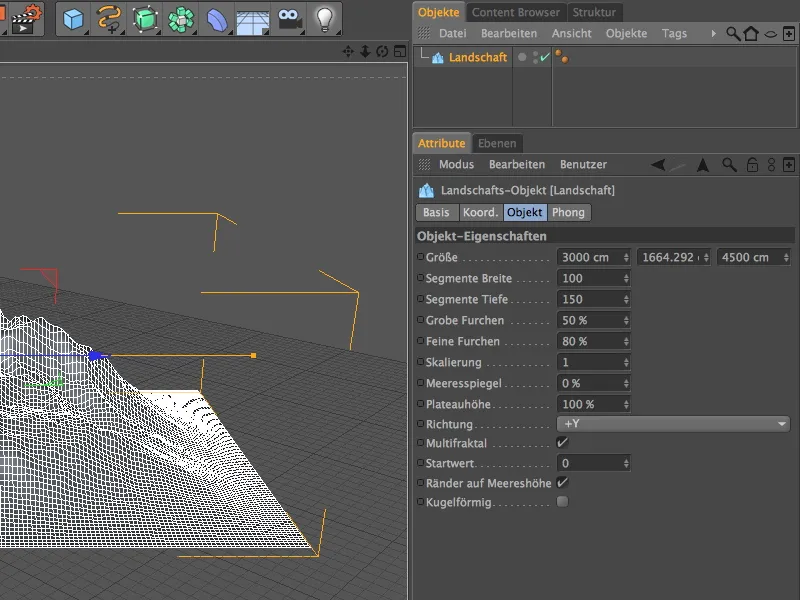
Koska tämä melko maltillinen maismaa-objektin segmentointi johtaa melkoisiin huippuihin vuoristossa, laitamme maismaa-objektin lisäksi HyperNURBS-häkkiin pinnan tasoittamiseksi.
HyperNURBS-objektin asetuskentässä meille riittää kahdennettu segmentointi rendattaessa. Jos haluatte nähdä tämän silotetun version myös käyttöliittymänäkymässä, voitte valinnaisesti nostaa Segmentointia Editorissa määrää ...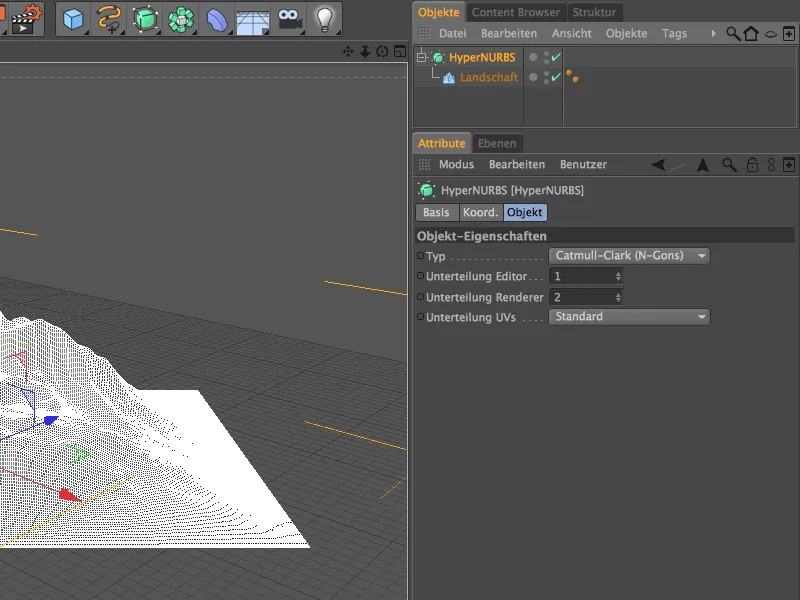
... tai Asetukset>Yksityiskohtaisuustaso -valikossa käyttöliittymänäytölle voidaan määrätä Renderointitaso näkymän tarkkuudessa.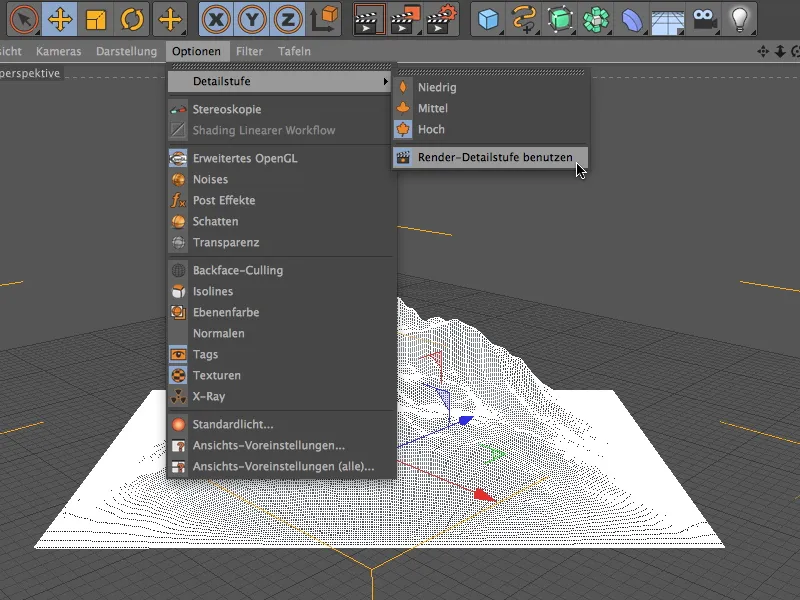
Jotta saavutamme nopeasti ja vaivattomasti käyttökelpoisen taustan sekä luonnollisen ulkokohtauksen valaistuksen, fysikaalinen taivas, aikaisemmin tunnettu nimellä Sky ennen versiota 13, on hyvä valinta.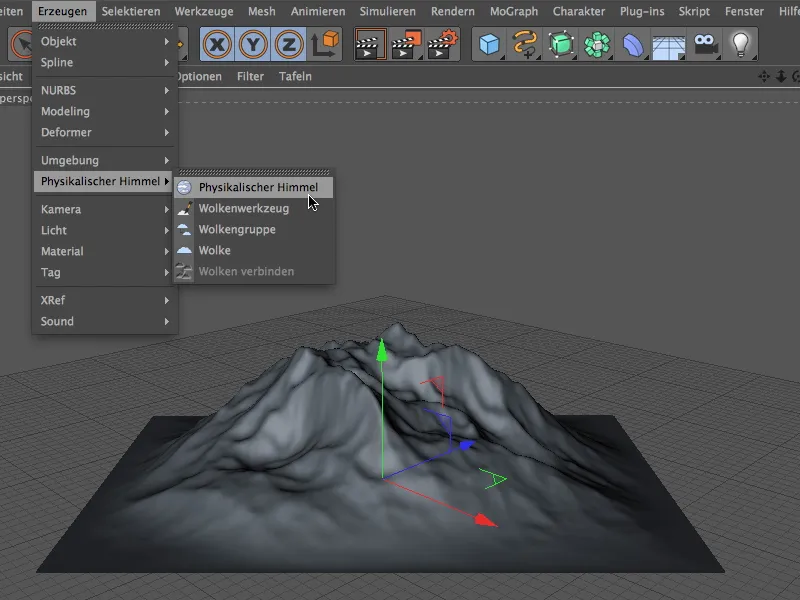
Perusasetukset fysikaaliselle taivaalle teemme asetuksissa Aika ja sijainti. Täältä löytyy toinen, pienempi uudistus versiossa 13 - parannettu Aika- ja päivämääräliitäntä. Esimerkissäni käytän aamupäivää kesäkuussa. Kaikki muut fysikaalisen taivaan parametrit ovat samat esimerkissäni - voitte laajentaa taivasta halutessanne.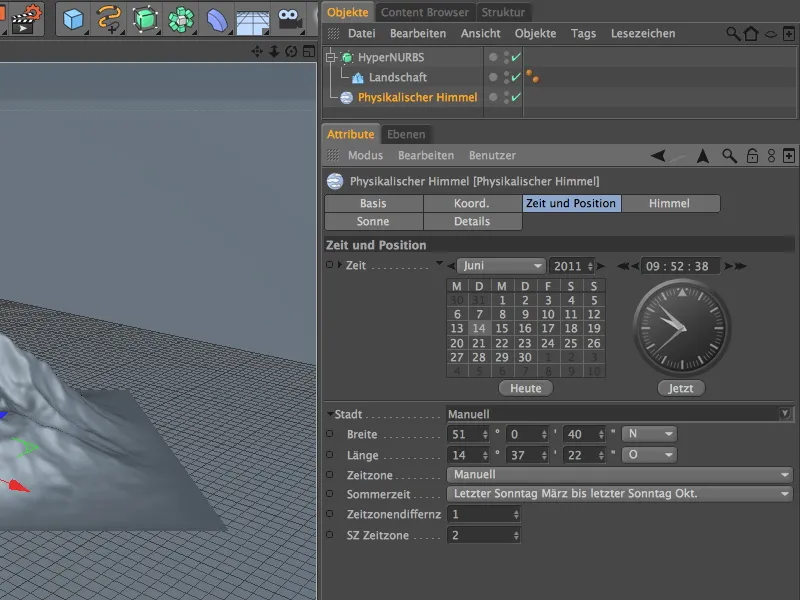
Väliaikainen renderöinti näyttää kohtauksen nykyisen tilan. Nyt keskitymme vuoriston materiaalion.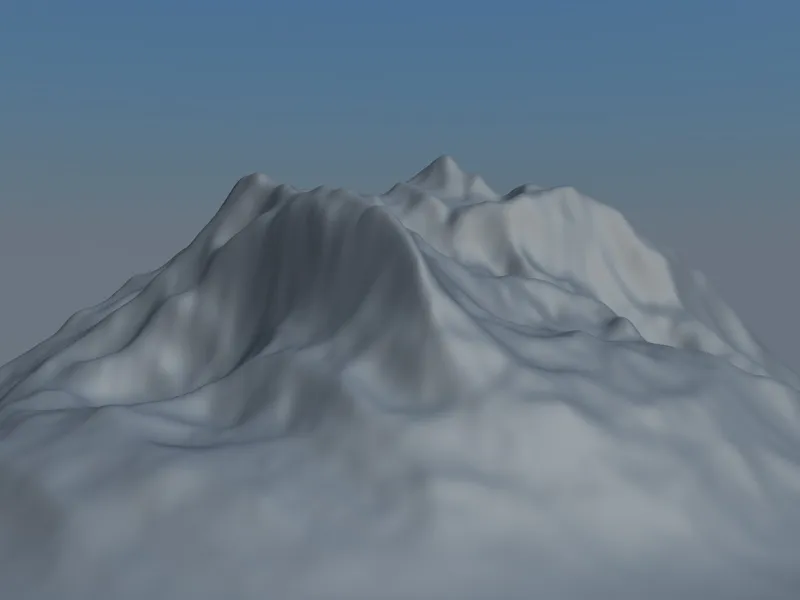
Materiaali vuoristolle
Tuplaklikkaamalla tyhjää paikkaa Materiaalin hallinnassa luomme uuden materiaalin osuvalla nimellä. Perus-sivulla aktivoimme Värille- ja Korkeuskanavan. Me voimme deaktivoida oletusarvoisesti aktiivisen Heijastusvalokanavan esimerkkiämme varten.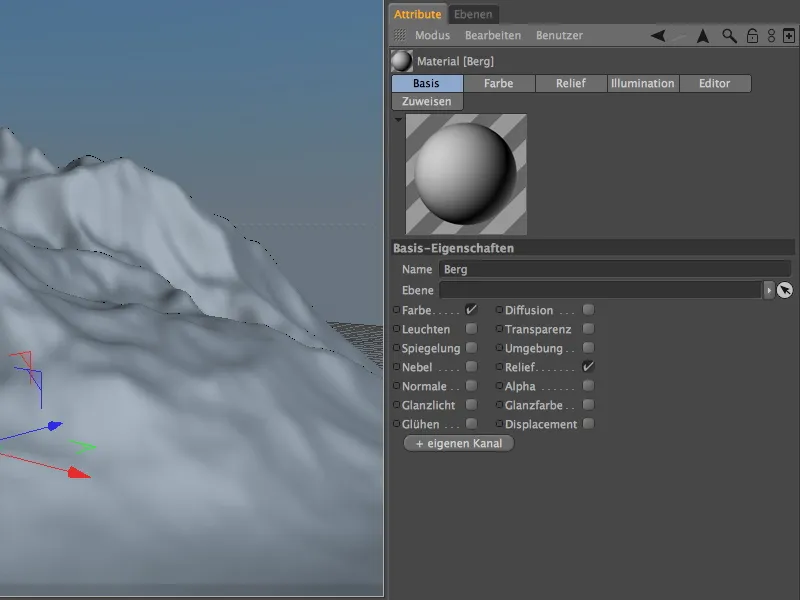
Aloitamme Värikanavasta. Maastomaski-Shader yhdistää kaksi erilaista tekstuuria tai Shader-pinta- ja nousukulmariippuvasta toistensa kanssa. Fusion-Shader tarjoaa meille tähän Maskeja kuten Maskenkanava, joten ensin meidän täytyy ladata tämä Shader Värikanavaan nuolenpainikkeen valikosta.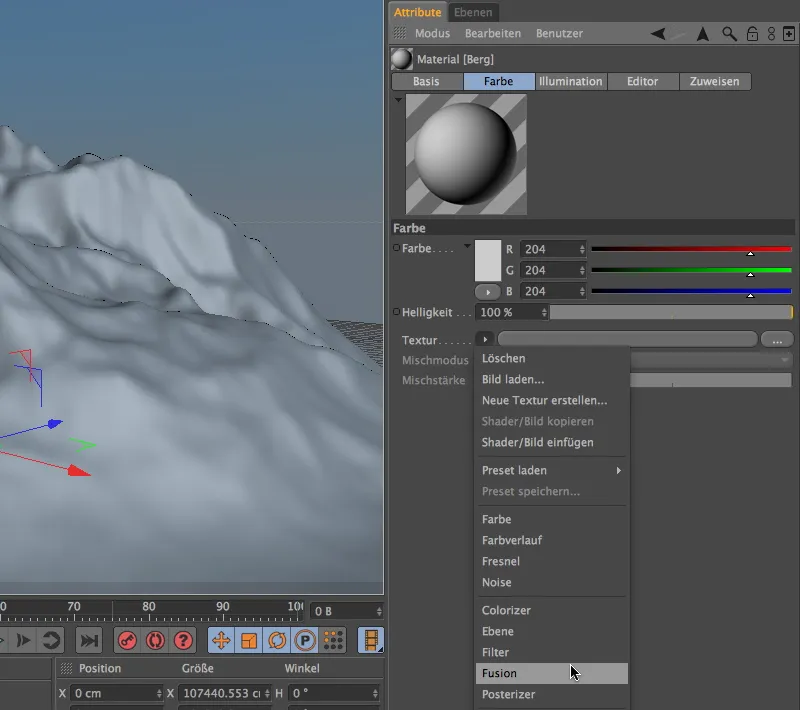
Klikkaamalla Fusion-Shaderilla täytettyä Tekstuurinappia siirrymme Fusion-Shaderin asetuksiin. Aktivoimme ensimmäisenä Käytä maskia -vaihtoehdon, jotta voimme lisätä Maskenkanavan Shaderin.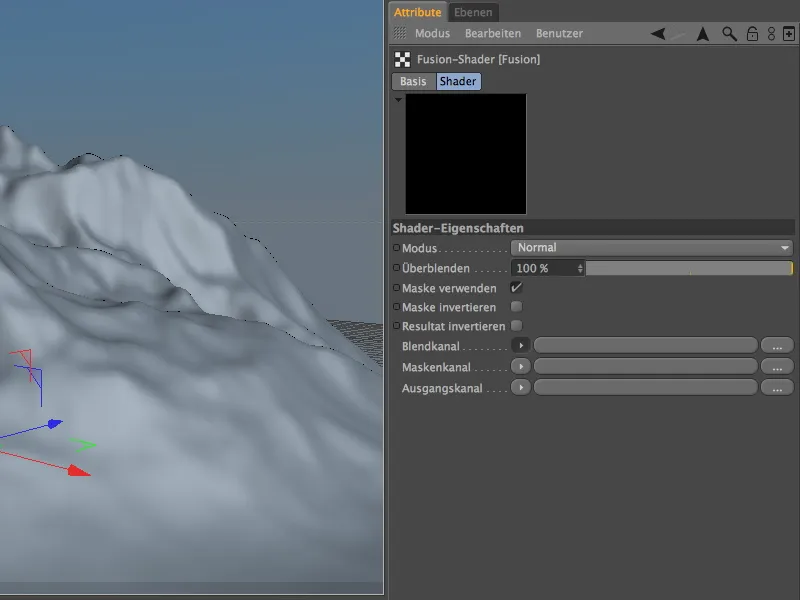
Sisällä Fusion-Shaderissa keskitymme ensin Lähtökanavaan. Tässä kanavassa määrittelemme vuoriston "lumettoman" kivirakenteen. Tämän rakenteen luomiseksi joillakin päällekkäisillä kohinashadereilla lataamme Taso-Shaderin Lähtökanavaan nuolenpainikkeen valikon kautta.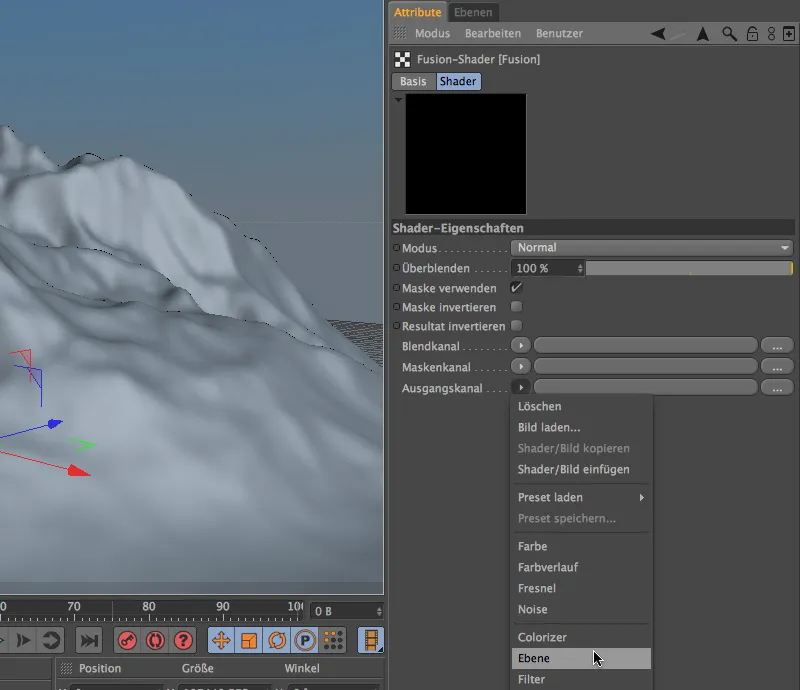
Taso-Shaderin napista siirrymme Taso-Shaderin asetuksiin, tai tarkemmin sanottuna sen Tasohallintaan. Kuva alla näyttää neliosaisen Taso-Shaderini rakenteen, koostuen Väri-Shaderista perustasona ja kolmesta erilaisesta, kerroksittain päällekkäin, kohinahaderistasosta Kerro-Shaderien kautta kerrostettuna Kerro- tai Lisää-sekoitusmuodolla.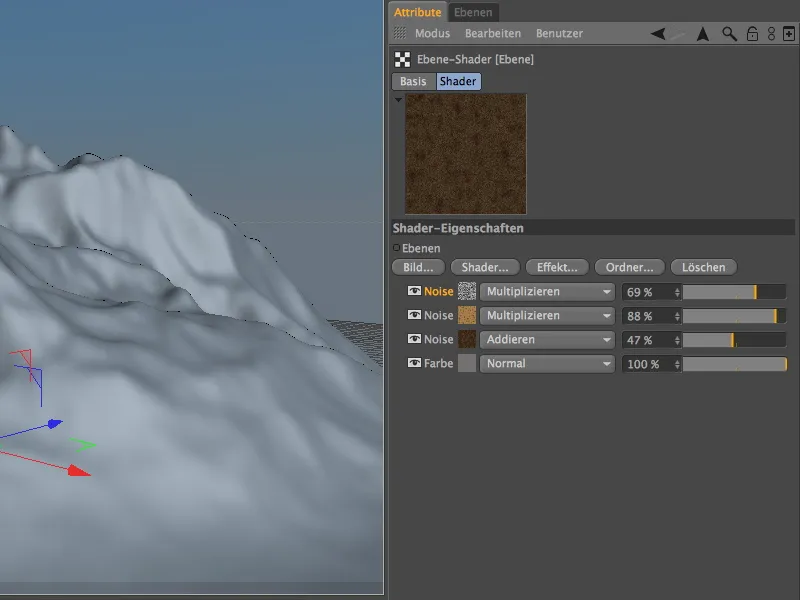
Jos haluat tarkan samanlaisen tuloksen kivirakenteelle, esittelen lyhyesti neljä Shader-tasoa. Pohjana toimii yksinkertainen Väri-Shader.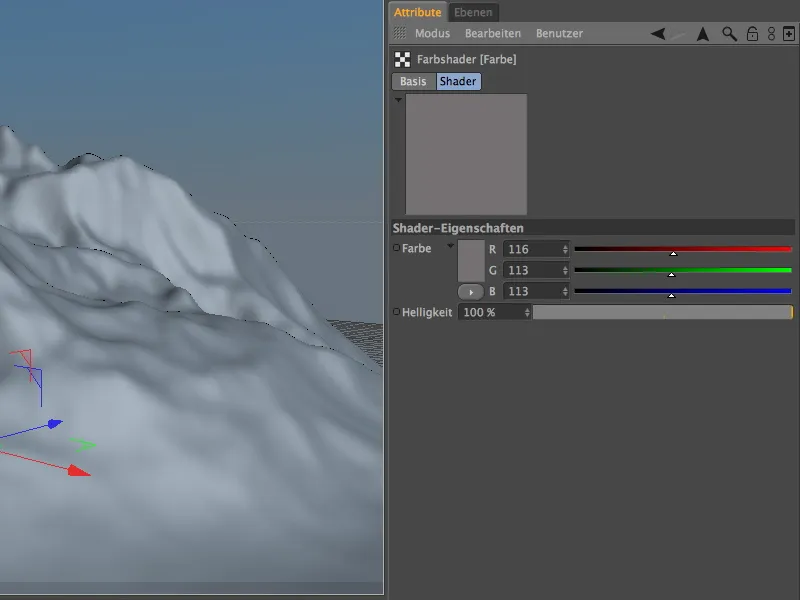
Seuraavaksi karkealle kivirakenteelle tulee ensimmäinen Kohina-Shader. Tilaparametri Tekstuuri tekee materiaalista myöhemmin tekstuuratun kohteen Tekstuuri-tägissä.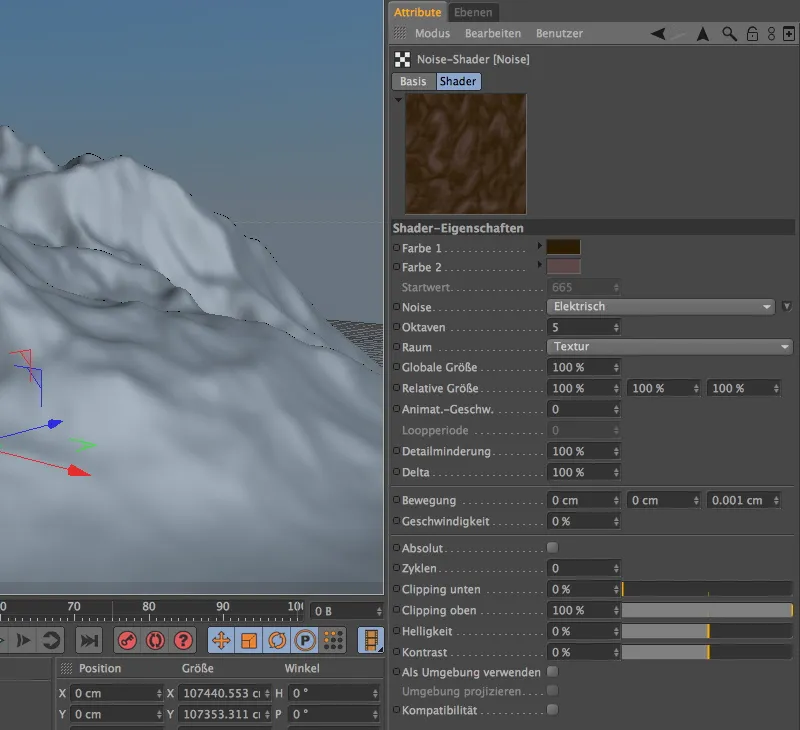
Toinen, hieman hienorakenteisempi Kohina-Shader tuo värilliset korostukset kivirakenteelle. Tässäkin tarvitsemme tilaparametrin Tekstuuri yhtenäistä tulosta varten.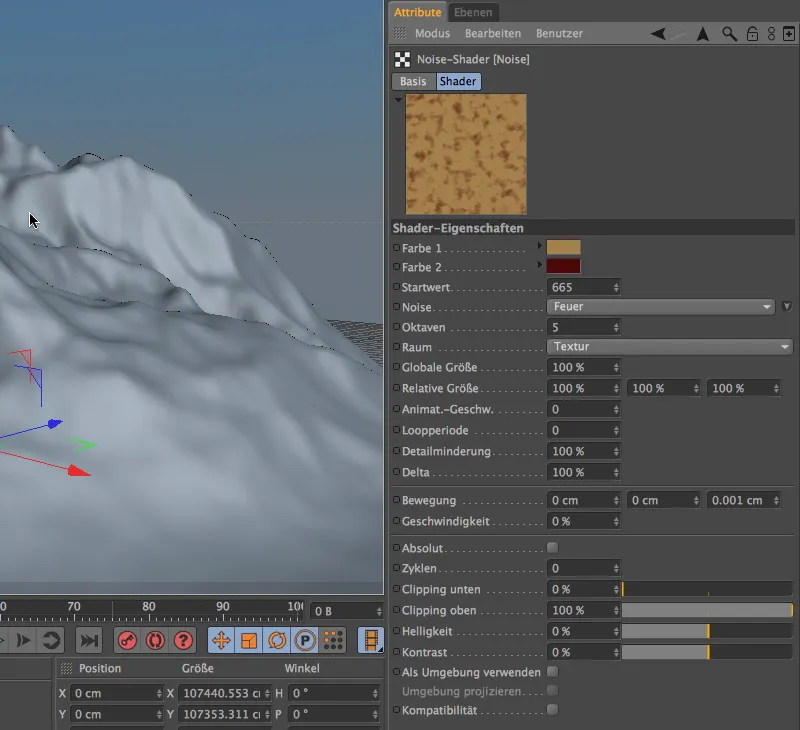
Viimeinen viimeistely saadaan hienolla Kohina-Shaderilla, jonka globaali koko on 10 %. Se peittää kaikki alemmat Shaderit ja antaa kivelle hieman kuohkean pinnan rakenteen.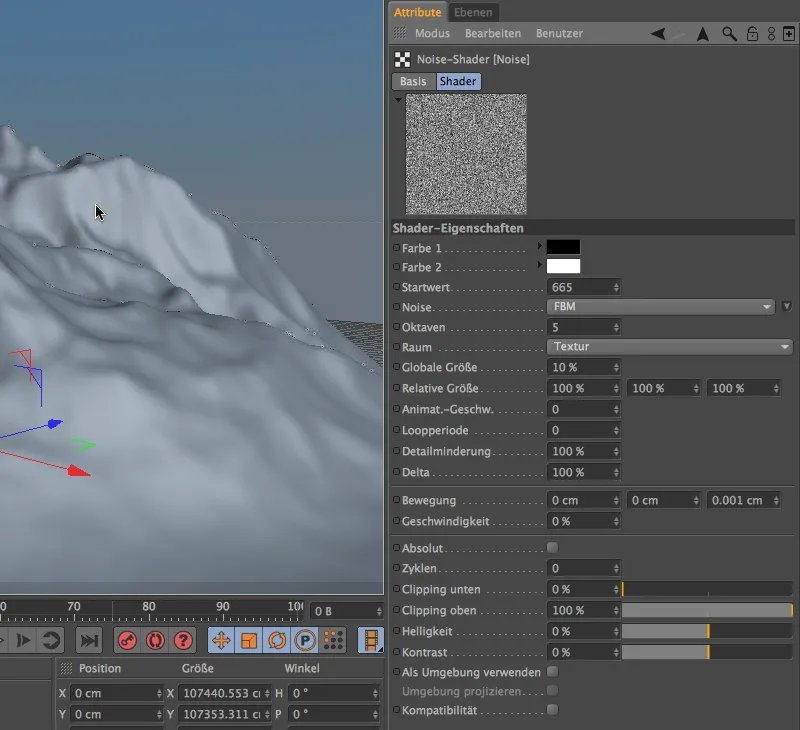
Kun alkukanava on nyt varustettu kivirakenteella, seuraavaksi käsitellään Sekoituskanavaa. Tässä vaiheessa yksinkertainen Väri-Shader riittää…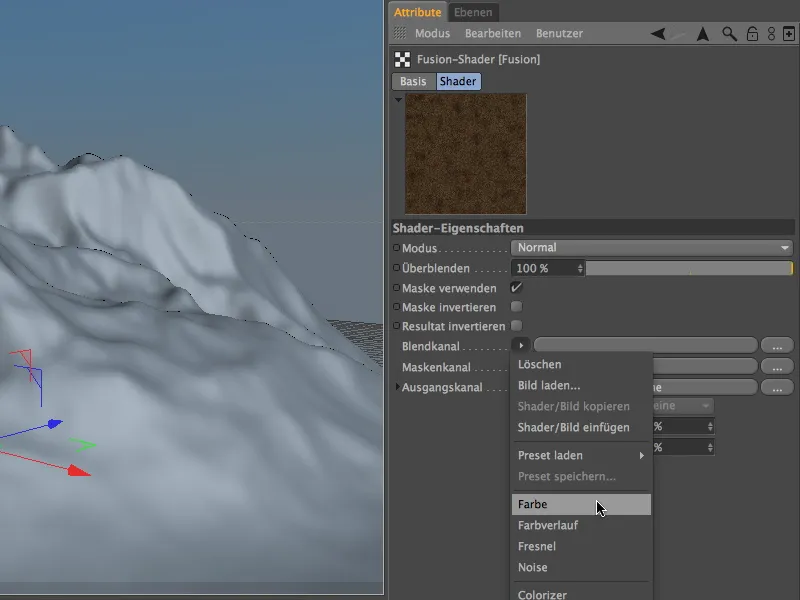
… Jolle annamme valkoisen värin. Jos haluat edelleen työstää lumipeitettä, voit luoda joitakin lisärakenteita lumeen Taso-Shaderilla ja muutamilla Kohina-kerroksilla.
Nyt on viimeisen Maastomaski-Shaderin vuoro. Se takaa, että vuoristomme peitetään kivirakenteella tai lumi pinnan mukaisesti Maskikanavalla.
Löydämme sen Tekstuuri-valikosta, nuolinappulan alivalikosta tehosteet.
Pääsemme Maastomaski-Shaderin asetustiedoston antamalla jälleen napsauttamalla Shaderin nappia. Shadereiden määrittelyn voi karkeasti jakaa Korkeus- ja Kaltevuusmaskeeraukseen.
Pinnan minimaalisen ja maximaalisen kaltevuuden alue on se, joka on peitetty sekoituskanavalla. Esimerkissäni tämä koskee kulmia 0° ja 45° välillä. Voit hallita kanavien välistä siirtymää kummallekin rajalle pehmennyksellä.
Korkeusmaskeraus toimii hyvin samalla, mutta tässä emme liiku kahden kulman välillä, vaan kahden korkeusparametrin välillä, esimerkiksi lumirajan.
Kohina Korkeus -parametri varmistaa, että kanavien välinen siirtymä murtuu kohinalla, jotta se ei ole epäluonnollisen pehmeä.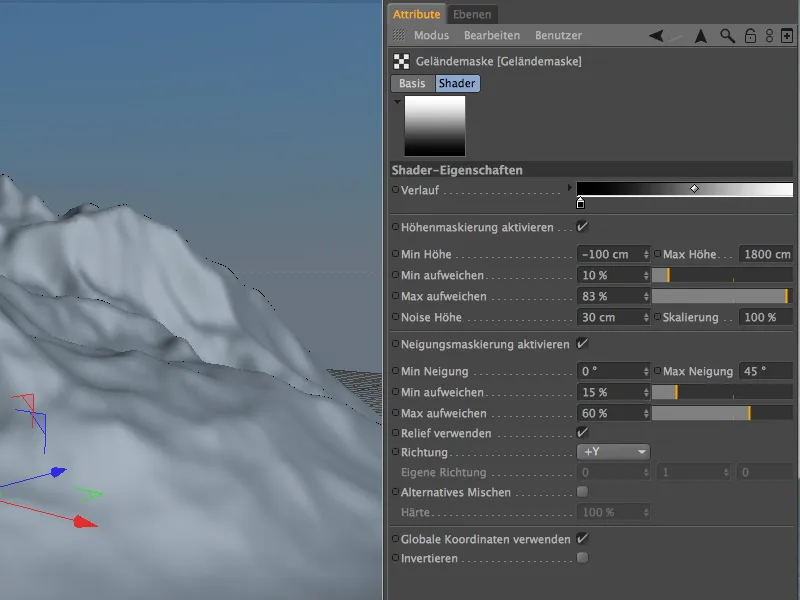
Aktivoimalla Globaalit koordinaatit käytämme esimerkissäni Korkeusmaskauksen tiedot Maisema-objektin mittoihin. Lumivuoren tuottamiseksi jo merenpinnan korkeudella minimaalinen korkeus alkaa hieman alle 100 cm. Koska vuoren korkeus on noin 1660 cm, lisäsin myös tähän hieman toleranssia ja asetin maximaalisen korkeuden 1800 cm: iin.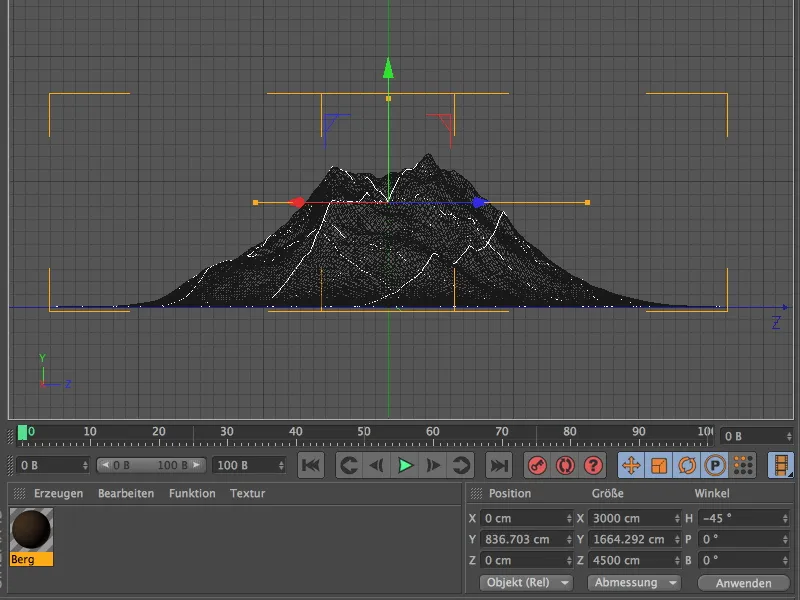
Maastomaski-Shader on nyt valmis asetettu, joten voimme palata Värikanavaan Shaderien Gradienttinapeilla. Helpotuskanava vaatii nyt myös tekstuurin, jotta vuoriston pinta saa hyvän rakenteen. Tietysti tässä on järkevää käyttää juuri luotua Fusion-Shaderia Värikanavasta. Kopioimme siis Fusion-Shaderin komennolla Shader/Kuvan kopioiminen Tekstuuri-valikosta nuolinapista.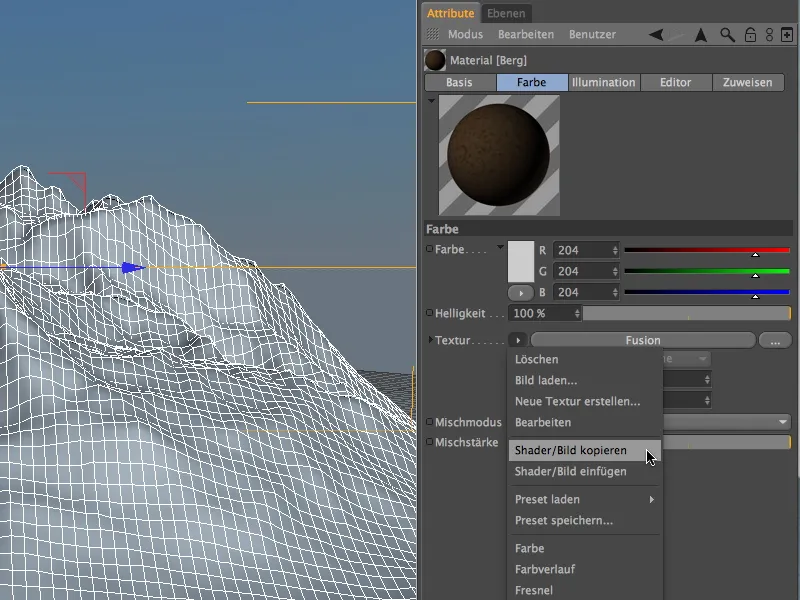
Helpotuskanavaan lisäämme kopioidun Fusion-Shaderin taas Tekstuuri-valikon nuolinapin kautta tekstuuriksi kanavalle. Shaderin asetuksissa meidän ei tarvitse välttämättä muuttaa mitään esimerkissämme, koska Helpotuskanava pärjää myös värikkäillä tekstuureilla. Asetamme Helpotuksen voimakkuuden noin 77 %: iin, jotta pinnan rakenne tulee selvästi näkyviin.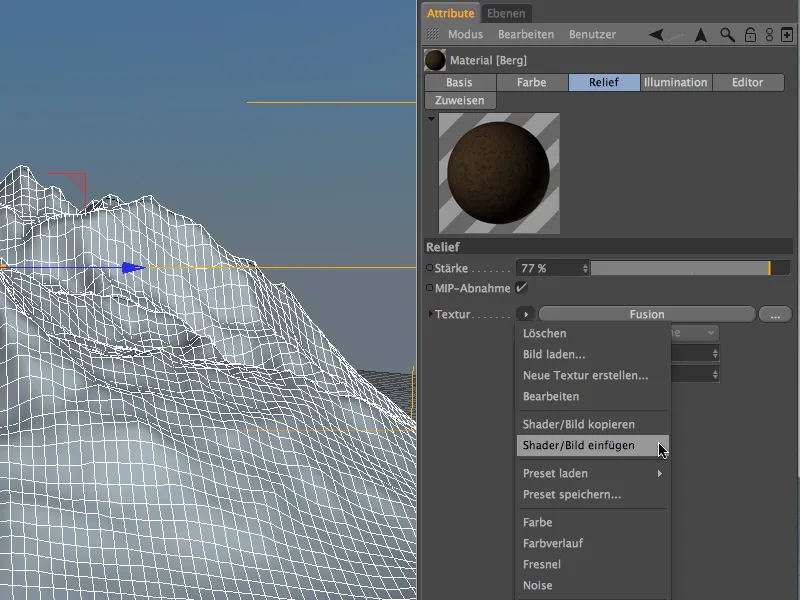
Vuoriston teksturointi
Valmis materiaali vuoristolle voidaan nyt liittää Maisema-objektiin joko Objektihallinnasta tai Muokkaimesta. Lisämäärien muuttaminen vakioasetuksista ei ole ehdottoman välttämätöntä.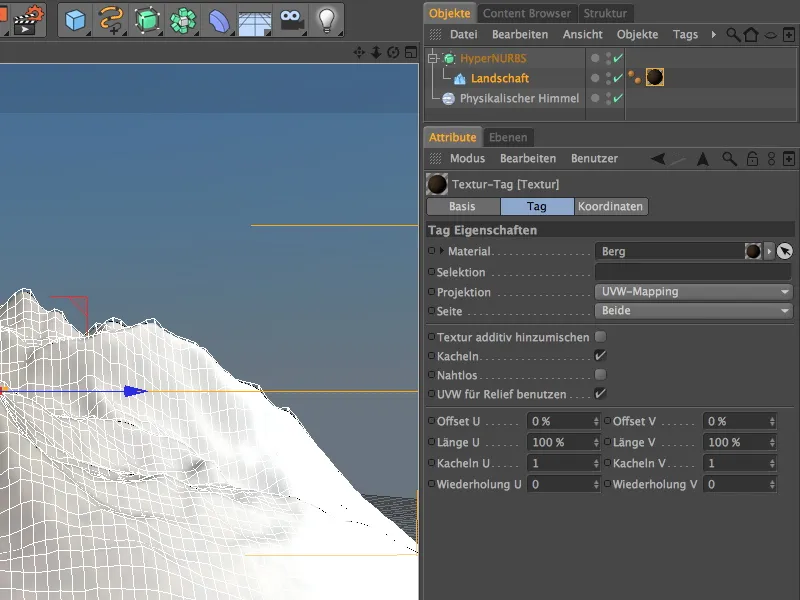
Napauta Renderöi-painiketta nähdäksesi tuloksen. Voin suositella kokeilemaan Maaston maski-säätöjen parametreja, jotta voit arvioida niiden vaikutuksia tulokseen entistä paremmin. Maaston maski-säädin sopii erinomaisesti ei pelkästään lumeen, vaan myös sammaliin tai niittyihin.


